电脑为何一砸桌子就黑屏?如何预防这种情况?
9
2025-04-04
电脑作为我们日常工作和生活中不可或缺的电子设备,其稳定性对我们的使用体验有着重要影响。然而,不少用户在使用过程中可能会遇到这样的问题:电脑插上充电线之后,屏幕却出现黑屏现象。这究竟是什么原因导致的?如何解决?本文将为你详细解答。
电源适配器是将交流电转换为电脑可以使用的直流电的重要部件。如果适配器发生故障,电脑将无法得到正常的电力供应,从而导致黑屏。
解决步骤:
1.检查电源适配器的指示灯是否正常亮起。若指示灯未亮,可能是适配器自身问题。
2.尝试更换一个已知正常工作的适配器,看是否能解决问题。
3.如果问题依旧,需要将电脑带至专业的维修点进行检测或更换。

电池是电脑的重要组成部分,负责储存电力。电池损坏或者连接不良都可能导致电脑无法正常工作。
解决步骤:
1.检查电池是否正确安装或是否接触不良。
2.如果电脑支持拆卸电池,可以尝试取出电池,直接使用外接电源开机测试。
3.如果依然无法解决问题,建议联系专业维修人员检查电池状态。
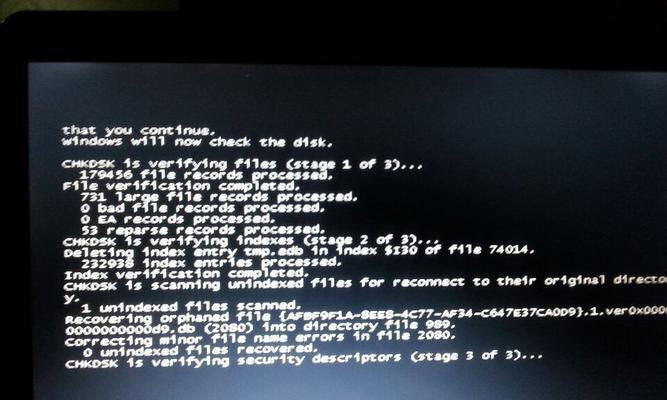
硬件故障是导致黑屏的复杂原因之一,如主板、内存条、显卡等硬件问题都可能导致这种情况发生。
解决步骤:
1.尝试最小化启动,即只保留必要的硬件部件,比如只使用主板和CPU。
2.如果问题依旧存在,则可能需要专业的硬件检测工具或专业的维修人员介入。
3.确保电脑远离潮湿和高温,定期清洁电脑内部灰尘。
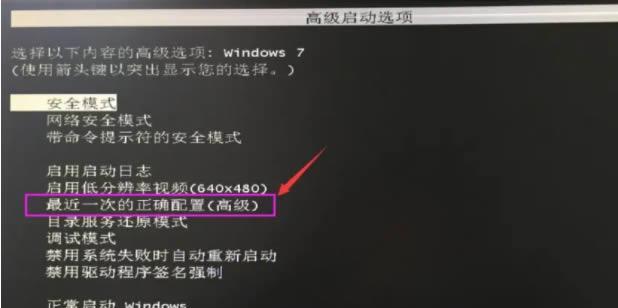
系统文件损坏或不稳定的驱动程序也可能导致电脑在插上充电线后黑屏。
解决步骤:
1.在开机状态下,尝试进入安全模式,检查最近安装的驱动或软件是否引起冲突。
2.使用系统还原功能回退至之前正常的系统状态。
3.如果以上步骤无法解决问题,可以考虑重装操作系统。
电脑屏幕背光不亮或屏幕连接线松动、损坏也会导致黑屏。
解决步骤:
1.查看屏幕是否有背光,可以尝试调节屏幕亮度观察变化。
2.如果有外接显示器,可以尝试将视频输出连接到外接显示器上,检查电脑是否正常工作。
3.如果外接显示器可以正常显示,那么问题可能出在屏幕或屏幕连接线路上。
电脑在过热的情况下会自动进入保护状态,导致黑屏,以避免硬件损伤。
解决步骤:
1.关闭电脑,让其自然冷却一段时间。
2.检查散热风扇是否工作正常,清理电脑内部灰尘,保持良好的散热环境。
3.如有必要,更换散热风扇或进行专业的散热系统升级。
电脑插上充电线后黑屏的原因有很多,可能涉及电源适配器、电池、硬件故障、系统问题、屏幕硬件或过热保护等。在遇到此类问题时,用户应采取逐步排查的方法,找出问题所在,并采取相应的解决措施。如果个人无法处理,及时求助于专业的技术人员是明智的选择。通过以上介绍,相信您对电脑黑屏的原因和解决方案有了更深入的了解,希望对您有所帮助。
版权声明:本文内容由互联网用户自发贡献,该文观点仅代表作者本人。本站仅提供信息存储空间服务,不拥有所有权,不承担相关法律责任。如发现本站有涉嫌抄袭侵权/违法违规的内容, 请发送邮件至 3561739510@qq.com 举报,一经查实,本站将立刻删除。